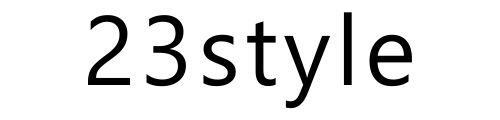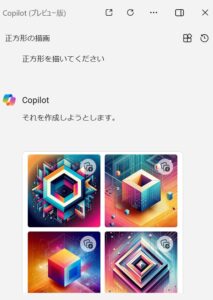Teams会議の議事録が10分で完成?GPTsが実現する爆速の時短術
アプリはGPTストアで無料公開中!
私が最近開発したすごく便利なアプリの話をしたいと思います。Microsoft Teamsの会議議事録を、ほぼ自動で作ってくれるんです。これ、本当に画期的なんですよ!記事の最後にGPTストアへのURLを掲載しているのでぜひ使ってみてください。アプリはChat GPTの無料プランユーザーも利用可能ですよ。
↓最終的にはこんな感じで出力できます。
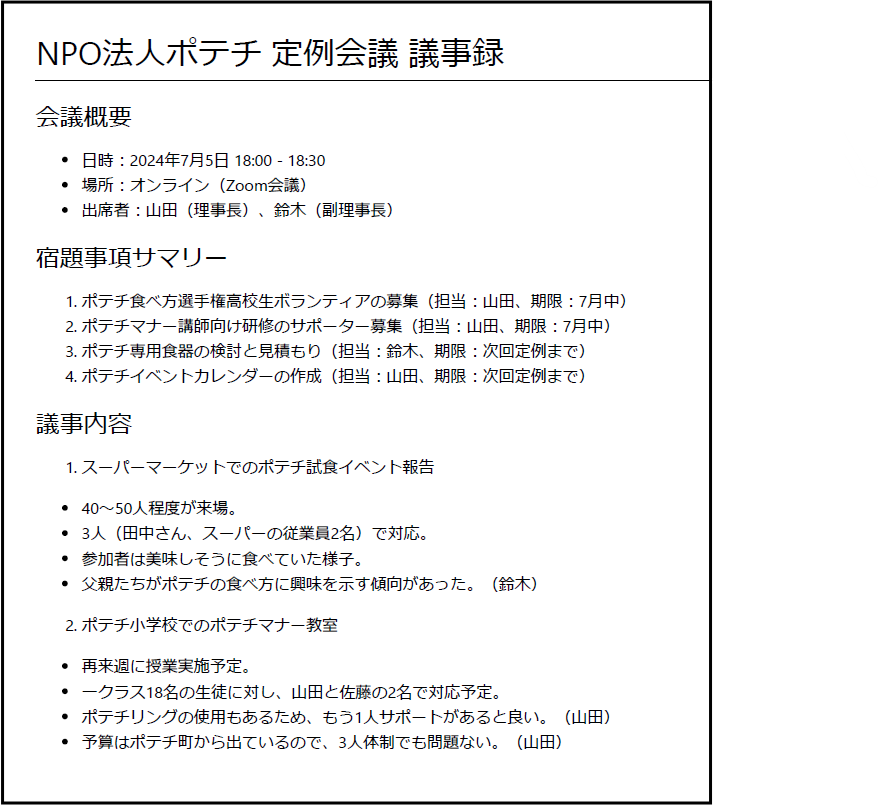
議事録作り、めんどくさくないですか?
思い返してみてください。会議中にメモを取って、後でそれを整理して…。1時間の会議の議事録を作るのに、また1時間近くかかっちゃうんです。「あー、もっと楽にならないかなぁ」って思ったことありませんか?
実は、Teamsには「トランスクリプト」という機能があるんです。会議の内容を文字に起こしてくれるすごいやつなんですが、正直言って精度がイマイチで、今まであまり使い道がなかったんですよね。
汎用AIの登場で状況が一変!
でも、ChatGPTやClaudeといった、すごく賢いAIが出てきて状況が変わりました。このAIたちを使えば、精度の悪いトランスクリプトからでも、ちゃんとした議事録が作れるんです!
最初、私もちょっとした工夫をしていたんです。OneNoteにプロンプト(AIへの指示文)をメモしておいて、議事録を作る度にそれを開いてチャット欄にコピペしていました。でも、これがまた意外と面倒くさいんですよね。「あれ、プロンプトどこだっけ?」って探し回ったり。うっかりプロンプトの修正を忘れちゃって、思ったような議事録ができないこともありました。「もっと簡単にならないかなぁ」って思いながら、毎回この作業をしていたんです。人間ってどんどん楽をしたくなるものですよね(笑)。そんな経験が、このGPTsアプリを作るきっかけになったんです。
GPTsアプリで更なる進化!
そこで登場するのが「GPTs」です。これは、ChatGPTをカスタマイズして、特定の目的に特化したアプリを作れる機能なんです。つまり、議事録作成に特化したAIアシスタントが作れるってわけ。
私はこのGPTsを使って、Teams用の議事録作成アプリを開発しました。このアプリ便利ですよ!
- 使い方は簡単。トランスクリプトファイル(会議の文字起こしデータ)と出席者リストをアップロードするだけ。
- 会議名や日時は自動取得。
- 出力はマークダウン形式(後述)のため、どこでも使いやすい。
- 手書きメモがあれば、議事録作成前後にメモを読み込ませることで精度向上が可能。
何より、議事録作成の時間が劇的に短縮されるんです。プロンプトを探して張り付ける必要も修正する必要もありません。1時間の会議なら、たったの10〜15分で議事録が完成しちゃいます(※ 開発者の意見です)!
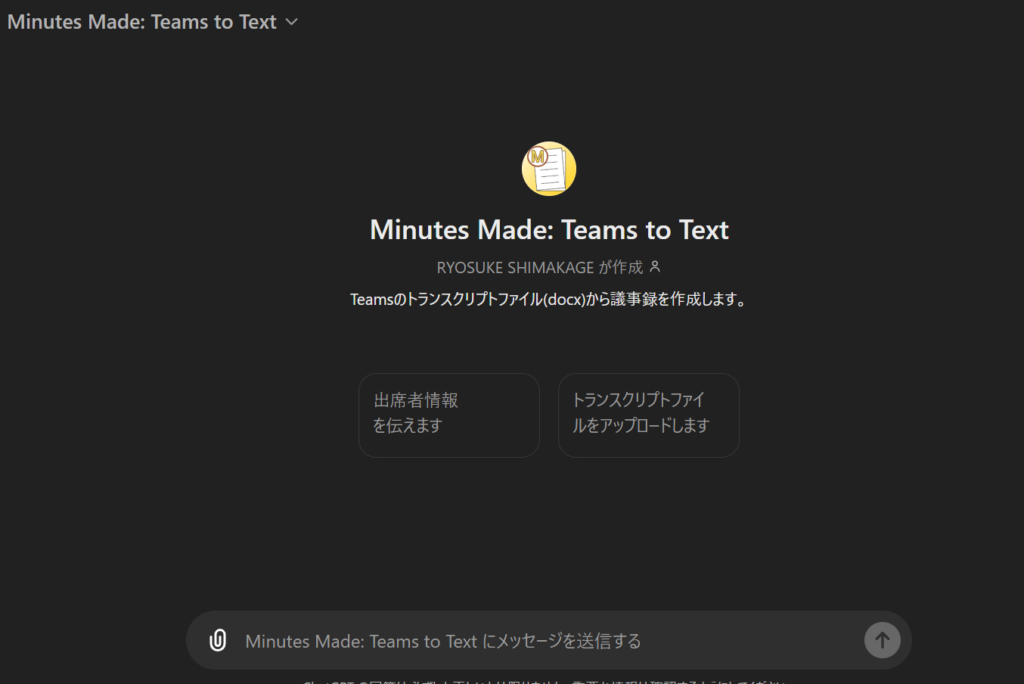
ジャンジャン使ってください
このアプリをGPTストアで無料公開したので、ぜひ試してみてください。Chat GPTの無料プランでも使えます。
アプリのURL: https://chatgpt.com/g/g-CPQsRhDTZ-minutes-made-teams-to-text
または「GPTを探す」から「Teams 議事録」で検索してください。
議事録作りに悩んでいる人、Teamsユーザーの皆さん、ぜひ使ってみてくださいね。感想も聞かせてくれると嬉しいです!
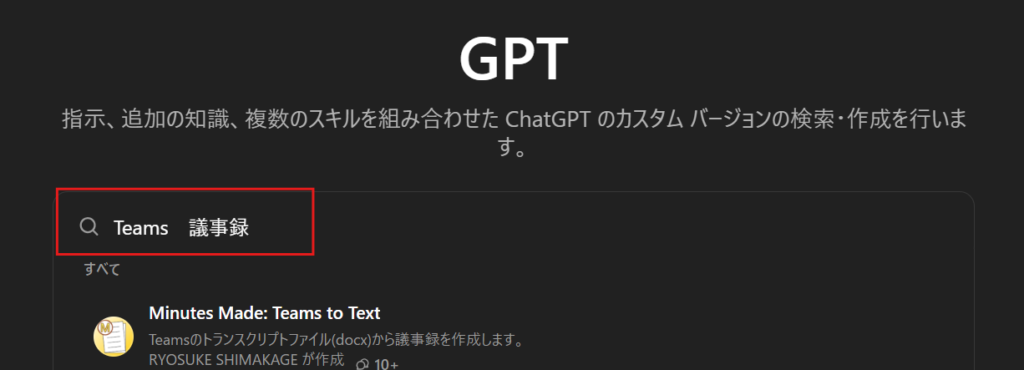
補足:マークダウン形式って何?簡単解説!
今回の記事で使っている「マークダウン形式」について補足説明させてください。
マークダウンって何?という方のために、簡単に言うと:
マークダウンは、文章を見やすく整理するための簡単な方法です。
特別なソフトがなくても、普通のテキストエディタで書けるんです。つまり、Wordが無くても整形された文章が書けるという事です。編集するにはStackEditというWebサイト[https://stackedit.io/]がお勧めです。編集画面とプレビュー画面が同時に見れるので、とても分かりやすいです。しかも無料で利用できます。そもそも、汎用AIの出力はマークダウン形式になっていることが多いんですよ。
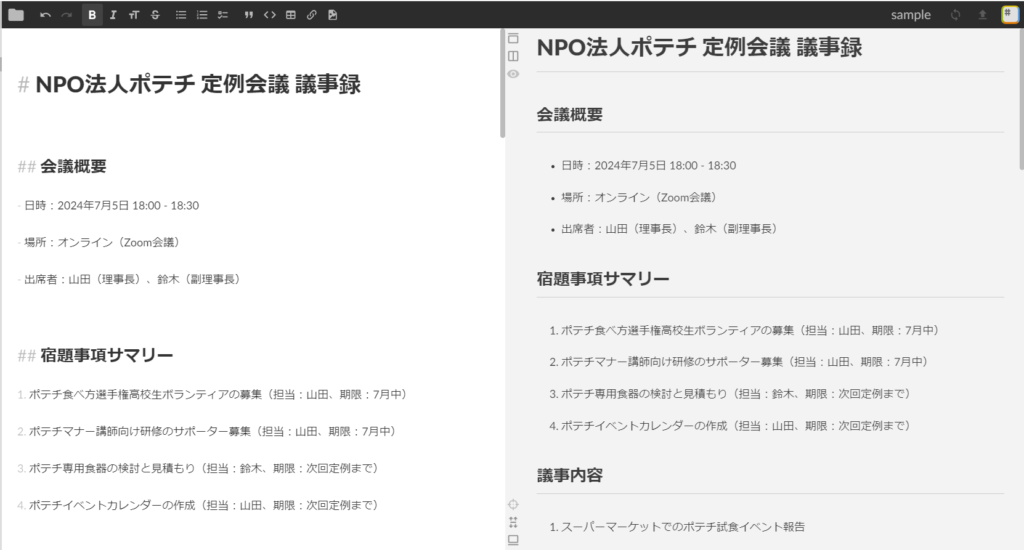
マークダウンでできること:
- 文字を強調する
- 例:**太字** → 太字
- 例:*斜体* → 斜体
- 見出しをつける
- 例:# 大見出し
- 例:## 中見出し
- リストを作る
- 箇条書きが簡単に!
- 番号付きリストも楽々
- 引用を表示
- 「>」を使うと、引用文みたいに表示できます